Ako sa zbaviť choroby v DAYZ

DAYZ je hra plná šialených, nakazených ľudí v postsovietskej krajine Černarus. Zistite, ako sa zbaviť choroby v DAYZ a udržte si zdravie.
Nahrávanie stretnutí v aplikácii Zoom je celkom jednoduché. Po pripojení k hovoru kliknite na tlačidlo „Nahrať“ v spodnej časti obrazovky. Ak však robíte webinár a chcete zaznamenať každé stretnutie, takto môžete automaticky zaznamenať každé stretnutie Zoom.
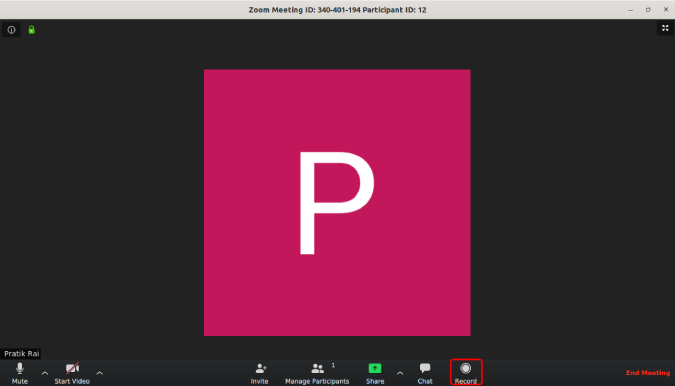
Ako automaticky nahrávať schôdze so zoomom
Zoom Nahrávky
Predtým, ako sa dostaneme k tomu, ako nastaviť automatické nahrávanie na stretnutiach so zoomom, musíme pochopiť, ako fungujú nahrávky zoom. Existujú 3 dôležité veci, ktoré sa týkajú nahrávania zoom stretnutí.
Ako automaticky nahrávať stretnutia so zoomom
V prípade, že svoje stretnutia často nahrávate, je lepšie nastaviť schôdzu s automatickým nahrávaním. Ak to chcete urobiť, kliknite na tlačidlo „Naplánovať“ v aplikácii Zoom.
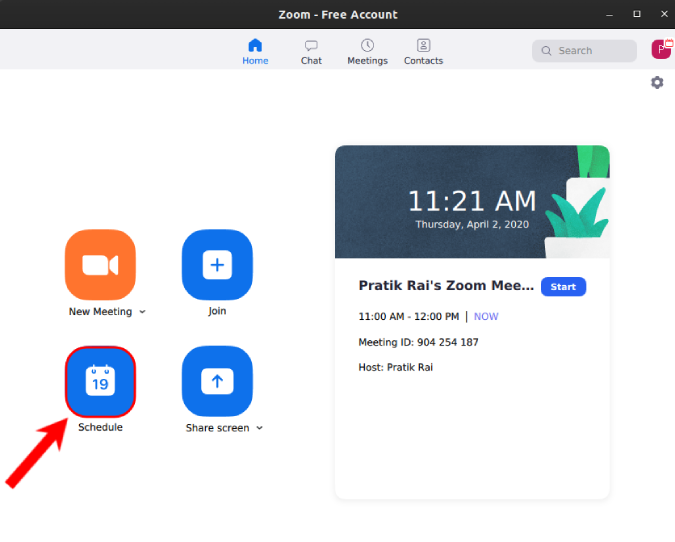
Teraz v okne plánovania stretnutia prejdite nadol a kliknite na prepínač „Rozšírené možnosti“ .
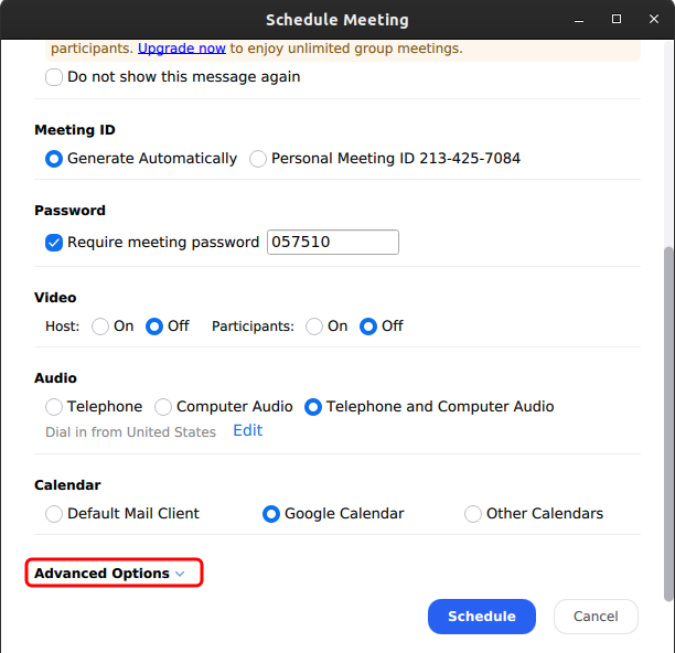
V rozšírenej ponuke začiarknite políčko „Automaticky zaznamenávať stretnutie na lokálnom počítači“. Tým sa zabezpečí, že schôdza sa zaznamená hneď, ako sa začne.
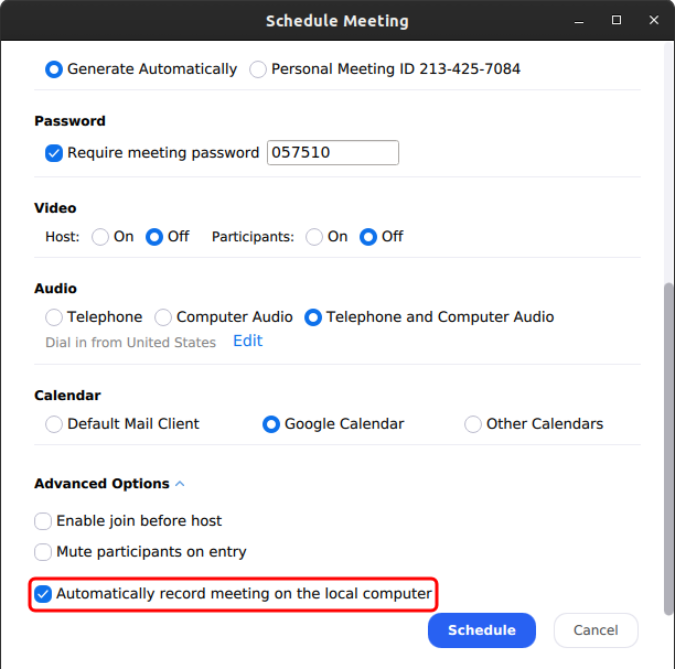
Po skončení stretnutia sa v aplikácii Zoom otvorí miesto, kde sú uložené nahrávky. Okrem toho máte tiež prístup k svojim nahrávkam na karte Stretnutia.
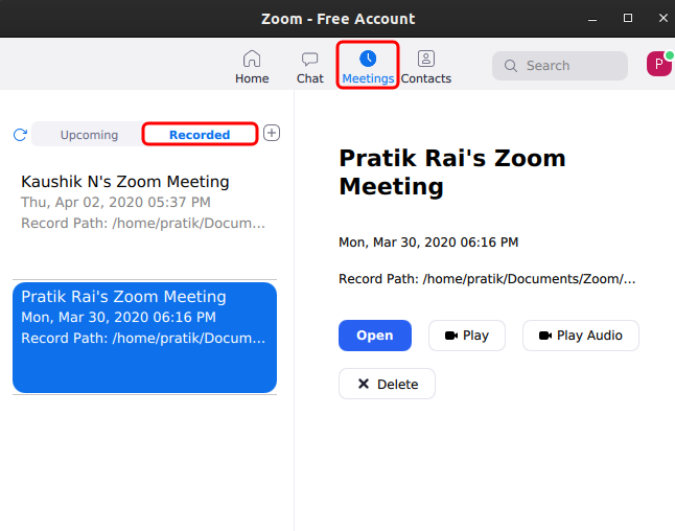
Kde Zoom ukladá nahrávky?
V predvolenom nastavení Zoom vytvorí lokálny priečinok pod dokumentmi na ukladanie nahrávok. Môžete k nemu pristupovať alebo ho zmeniť na karte Nahrávky v nastaveniach priblíženia.
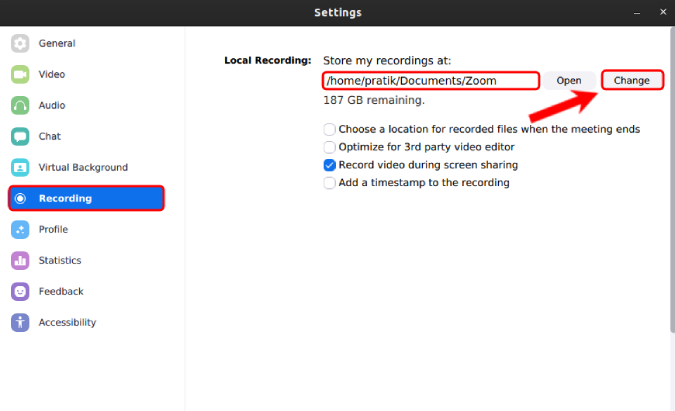
Záverečné slová
Zoom má v rukáve veľa dobrých trikov. Môžete napríklad integrovať Zoom so Slackom a vytvárať stretnutia v rámci Slacku. Okrem toho môžete použiť aj aplikácie tretích strán, ako je Krisp, na uskutočnenie videohovoru bez šumu na Zoom. Ak máte ďalšie problémy alebo otázky týkajúce sa Zoom, dajte mi vedieť v komentároch nižšie.
Prečítajte si tiež: Ako previesť obrázok na tabuľku v Exceli mihnutím oka
DAYZ je hra plná šialených, nakazených ľudí v postsovietskej krajine Černarus. Zistite, ako sa zbaviť choroby v DAYZ a udržte si zdravie.
Naučte sa, ako synchronizovať nastavenia v systéme Windows 10. S touto príručkou prenesiete vaše nastavenia na všetkých zariadeniach so systémom Windows.
Ak vás obťažujú štuchnutia e-mailov, na ktoré nechcete odpovedať alebo ich vidieť, môžete ich nechať zmiznúť. Prečítajte si toto a zistite, ako zakázať funkciu štuchnutia v Gmaile.
Nvidia Shield Remote nefunguje správne? Tu máme pre vás tie najlepšie opravy, ktoré môžete vyskúšať; môžete tiež hľadať spôsoby, ako zmeniť svoj smartfón na televízor.
Bluetooth vám umožňuje pripojiť zariadenia a príslušenstvo so systémom Windows 10 k počítaču bez potreby káblov. Spôsob, ako vyriešiť problémy s Bluetooth.
Máte po inovácii na Windows 11 nejaké problémy? Hľadáte spôsoby, ako opraviť Windows 11? V tomto príspevku sme uviedli 6 rôznych metód, ktoré môžete použiť na opravu systému Windows 11 na optimalizáciu výkonu vášho zariadenia.
Ako opraviť: chybové hlásenie „Táto aplikácia sa nedá spustiť na vašom počítači“ v systéme Windows 10? Tu je 6 jednoduchých riešení.
Tento článok vám ukáže, ako maximalizovať svoje výhody z Microsoft Rewards na Windows, Xbox, Mobile a iných platforiem.
Zistite, ako môžete jednoducho hromadne prestať sledovať účty na Instagrame pomocou najlepších aplikácií, ako aj tipy na správne používanie.
Ako opraviť Nintendo Switch, ktoré sa nezapne? Tu sú 4 jednoduché riešenia, aby ste sa zbavili tohto problému.






